Embora o Capsule se integre com uma ampla gama de serviços, existem tantas ferramentas e serviços diferentes disponíveis que não conseguimos criar nossa própria integração com cada um deles. É aqui que o Zapier entra.
O que é o Zapier?
O Zapier é uma ferramenta de automação online e economizador de tempo que conecta seus aplicativos favoritos entre si, como Capsule, Gmail, Slack e outros. Você pode conectar dois ou mais aplicativos para automatizar tarefas repetitivas sem precisar programar ou depender de desenvolvedores para criar uma integração personalizada. É fácil o suficiente para que qualquer pessoa possa criar seus próprios fluxos de trabalho de aplicativos com apenas alguns cliques.
Como usar o Capsule com o Zapier
O Zapier funciona com base em gatilhos e ações. Pense nisso como quando X acontece, faça Y. Cada aplicativo suportado no Zapier tem um conjunto predefinido de gatilhos e ações e, potencialmente, opções de busca também. Mais sobre busca mais tarde.
- Novo ou atualizado Contato
- Projeto novo ou atualizado
- Nova ou atualizada Oportunidade
- Tarefa nova ou atualizada
Sempre que houver uma nova entrada ou atualização conforme listado acima, isso pode, por sua vez, desencadear uma ação no Zapier.
Dentro de um zap, você também pode usar um gatilho para procurar registros no Capsule que, por sua vez, podem ser usados em uma ação. Por exemplo, se alguém preencher um formulário no Formstack usando um endereço de e-mail, você pode usar uma etapa de ‘pesquisa’ no Zapier para procurar um contato existente no Capsule com base nesse endereço de e-mail e, em seguida, adicionar os detalhes do formulário nesse contato existente em vez de criar um duplicado.
Como criar seu primeiro zap usando Capsule
- Se você ainda não o fez, primeiramente precisa se inscrever em uma conta Zapier. Você pode fazer isso a partir daqui: https://zapier.com. Eles oferecem um plano gratuito com recursos essenciais ou planos pagos que se adequam às suas necessidades.
- Uma vez cadastrado e logado, você pode começar a criar seu primeiro zap.
- Use o botão para Criar um Zap ou preencha os detalhes em Que aplicativos você deseja conectar hoje?
- Quando você selecionar Capsule como um gatilho ou ação, será solicitado a escolher qual dos gatilhos ou ações usar e, ao continuar, será solicitado a escolher qual conta Capsule usar. Neste ponto, se você ainda não conectou o Zapier à sua conta Capsule, será solicitado a inserir seu subdomínio Capsule e detalhes de login para autenticar no Capsule.
- Depois de autenticar sua conta Capsule, você pode prosseguir para as próximas etapas.
- É neste ponto que as coisas podem variar bastante dependendo dos gatilhos ou ações que você está usando. Recomendamos que você leia o guia de introdução do Zapier para se familiarizar com o processo e ter uma ideia de como as coisas funcionam. Se tiver dúvidas sobre como configurar o seu zap, fique à vontade para entrar em contato com nossa equipe de suporte.
Quais são alguns dos Zaps mais populares para usar com o Capsule?
Alguns Zaps que sabemos serem populares aqui na Capsule incluem: adicionar novos assinantes do Mailchimp como pessoas no Capsule, adicionar novas Tarefas do Capsule a uma lista de afazeres e postar uma mensagem no Slack quando uma nova Oportunidade é criada no Capsule. Já criamos alguns modelos úteis, por exemplo, se você quiser importar Oportunidades de vendas de uma Planilha Google para o Capsule, já temos os passos prontos para ajudá-lo a realizar isso.
Importar
Importe Oportunidades ou Projetos de uma Planilha Google para a sua conta Capsule.
Notificações por e-mail
Reúna todos os seus contatos
- Adicionar novos cartões escaneados do FullContact como contatos no Capsule
- Enviar contatos do Gravity Forms para o Capsule
- Adicionar novos participantes do Eventbrite como pessoas no Capsule
- Adicionar novas entradas do JotForm como pessoas no Capsule
Marketing
- Crie novos assinantes no Constant Contact a partir de novos contatos no Capsule
- Criar novos assinantes no Mailchimp a partir de novas pessoas no Capsule
- Adicione novos contatos no Active Campaign a partir de novas pessoas no Capsule
- Envie cartões Thankster escritos à mão para novas pessoas no Capsule
Gestão de tarefas
Certifique-se de acompanhar suas tarefas do Capsule, não importa onde esteja trabalhando, copiando-as para a ferramenta de gerenciamento de projetos ou tarefas de sua escolha.
- Adicionar novas tarefas Capsule ao Asana
- Adicionar novas tarefas Capsule ao Todoist
- Adicionar novas tarefas do Capsule como novos cartões no Trello
Relatório de Atividades
Exporte continuamente suas atividades mais recentes do Capsule para uma planilha do Google.
- Adicionar feed RSS 'Últimas Atividades' da Cápsula a uma Planilha do Google
Controle de tempo
- Importar novas organizações Capsule como projetos do TimeCamp
Como desativar um Zap
- Faça login no Zapier e vá para Meus Zaps
- A partir daí, use o interruptor ao lado do nome do Zap para desativar qualquer Zap que possa estar ligado no momento.
Quando um Zap é desativado, ele não verificará ativamente novos dados ou executará quaisquer ações.
Como editar um zap existente
- Faça login no Zapier e acesse seus Zaps
- A partir daí, clique no nome do Zap que você deseja editar.
- Isso o levará ao editor Zap onde você pode fazer as alterações necessárias.
Como adicionar uma etapa de busca no Zapier
Às vezes, como parte de um Zap envolvendo o Capsule, você precisa encontrar um Contato existente que sabe que existe - ou criá-lo, caso não exista. Isso pode ser útil quando:
- Adicionando um novo Contato ao Capsule (a partir de um envio em um App externo)
- Adicionando uma nova Oportunidade ao Capsule (a partir de uma ação em um aplicativo diferente)
Como encontrar um Contato de Cápsula no Zapier
Uma vez que tenha definido o seu passo de gatilho, adicione um passo de Procurar para verificar se o Contato existe no Capsule:
1. Clique no botão +Adicionar Etapa no seu Zap.
2. Procure e selecione Capsule CRM.
3. No campo Evento, escolha Encontrar Contato.
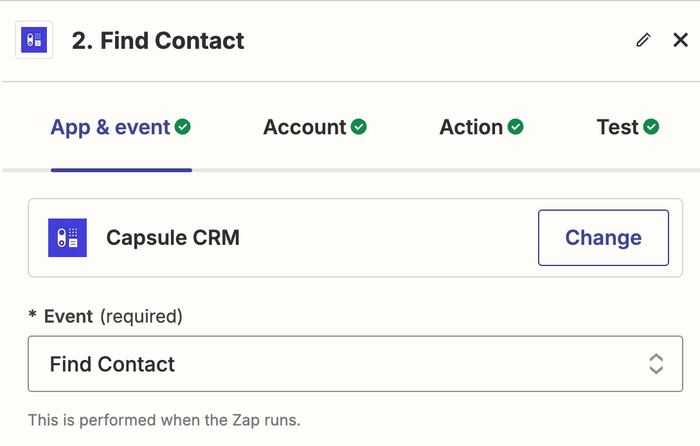
4. Na próxima página, escolha a sua conta Capsule. Se você já configurou um Zap para o Capsule anteriormente, será exibida uma conta existente. Ou siga as instruções para vincular sua conta e clique em Continuar
5. Preencha os campos a seguir conforme mostrado abaixo
- Pesquise usando = Endereço de Email (Este é o identificador único que o Zapier usará para pesquisar seus Contatos no Capsule)
- Operador = é
- Valor = Email (Dos campos do seu aplicativo externo. No exemplo abaixo, usamos o endereço de email retirado de um aplicativo chamado Dripify)
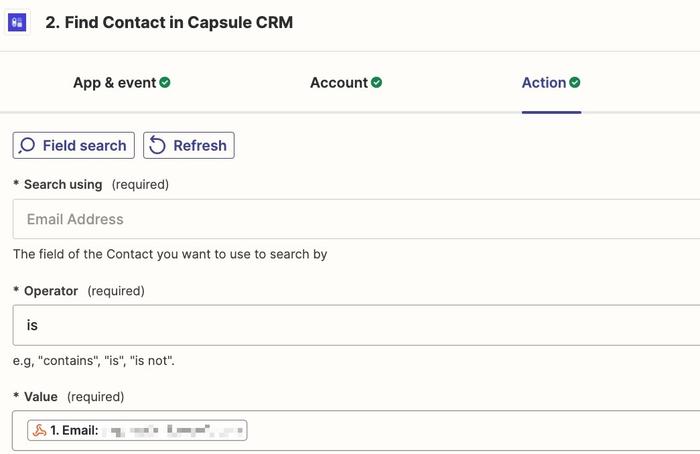
4. Neste ponto, existe a opção de pedir ao Zapier para criar um novo Contato (se ele ainda não existir no Capsule). Para fazer isso, marque a opção de Criar Contato no Capsule CRM se ainda não existir e combine os campos.
Certifique-se de que você tem Tipo, Nome e Endereço de Email pelo menos, pois estes são campos obrigatórios.
5. Agora você será solicitado a testar esta etapa. Clique em Testar Etapa para completá-la
6. Você verá um registro de ID para o Contato, que você pode usar para configurar as próximas ações no seu Zap.
Como encontrar uma Oportunidade de Cápsula no Zapier
1. Siga estes passos para encontrar um Contato primeiro. Isso serve para gerar um ID de Contato, assim o Capsule sabe para quem criar a Oportunidade
2. Clique no botão +Adicionar Etapa no seu Zap
2. Pesquise e selecione Capsule CRM
3. No campo do evento de Ação, escolha Encontrar Oportunidade
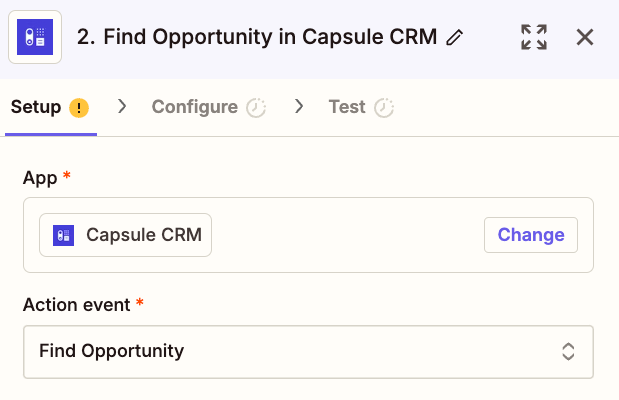
4. Na próxima página, escolha a sua conta Capsule
5. Preencha os campos a seguir conforme mostrado abaixo
- Pesquise usando = Contato (Este é o identificador único que o Zapier usará para pesquisar seus Contatos no Capsule)
- Operador = é
- Valor = ID (Use o ícone de 3 pontos para mudar para a aba Personalizada, depois escolha o campo ID do Contato a partir da sua etapa de pesquisa)
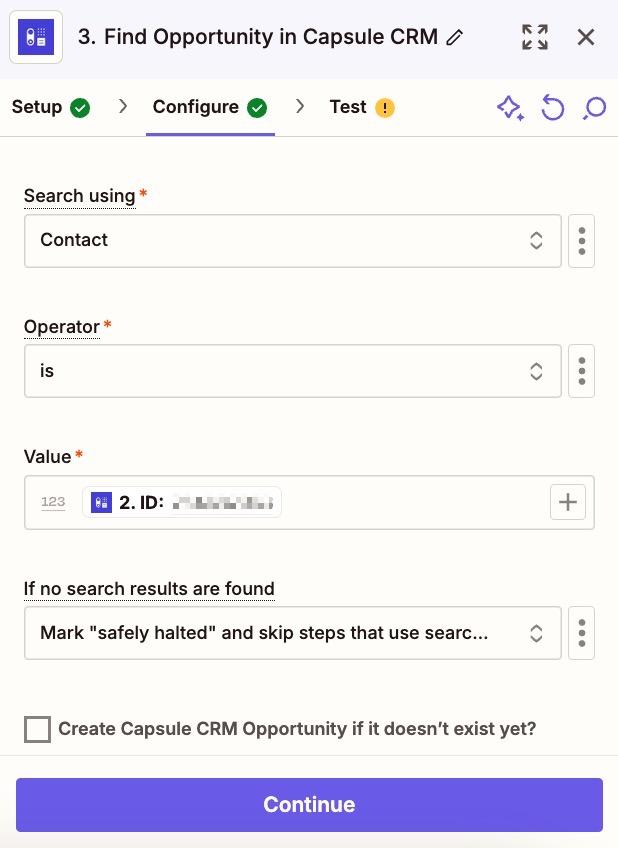
6. Neste ponto, existe a opção de pedir ao Zapier para criar uma nova Oportunidade (se ela ainda não existir no Capsule). Para fazer isso, marque a opção de Criar Oportunidade no Capsule CRM se ainda não existir e combine os campos.
Para o campo Contact - use o ícone de 3 pontos para mudar para a aba Personalizada, depois escolha o campo ID do seu passo de busca.
Make sure to fill out at least, the Pipeline, Milestone and Opportunity Name fields too, as these are also required fields.
7. Agora será solicitado que você teste esta etapa. Clique em Testar Etapa para completá-la
8. Você verá um registro ID para a Oportunidade, que você pode usar para definir a ação no seu Zap.
Quem pode acessar meus Zaps?
O Zapier para Equipes permite que você crie uma conta para você e seus colegas de trabalho. Uma equipe é uma conta que possui um único proprietário e, em seguida, vários membros. Com uma equipe, você pode compartilhar Tarefas e todos os usuários serão faturados em uma única fatura. Esta é uma ótima maneira de compartilhar Zaps e aplicativos conectados, com equipes existem dois diferentes níveis de usuários; proprietários e membros. O proprietário é quem criou a equipe, o acesso entre ambos é semelhante, no entanto, os proprietários podem alterar as configurações de faturamento e os Proprietários podem visualizar o uso pelos membros da equipe. Você pode encontrar mais informações sobre isso na seguinte página: https://zapier.com/help/manage/collaborate.
Como são gerenciados os dados e a segurança com o Zapier?
Para aproveitar a integração com o Zapier, você precisará autenticar-se ou fazer login nos serviços que deseja conectar. Quando você habilita a vinculação entre dois aplicativos, o Zapier coletará informações relevantes, necessárias para completar o fluxo de trabalho desejado. Recomendamos que dê uma olhada na Página de Política de Privacidade do Zapier para informações adicionais sobre isso: https://zapier.com/privacy.
Quanto vou pagar pelo Zapier?
O quanto você paga pelo Zapier dependerá da quantidade de informações que você está enviando com seus Zaps criados, isso também será baseado na funcionalidade que você pode precisar. Existem diferentes opções de planos disponíveis que atendem a diversas necessidades empresariais. Você pode revisar estas na Zapier Pricing Page. O Zapier inclui um teste gratuito de 14 dias, isso pode ser uma ótima maneira de ajudar você a se familiarizar com o sistema.